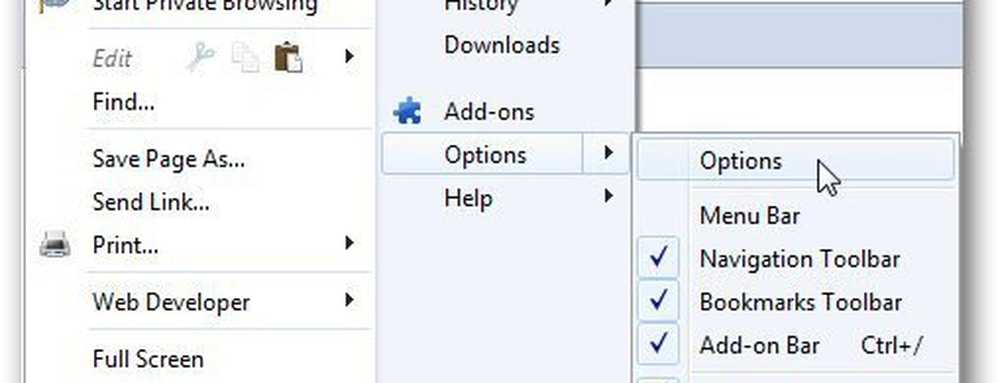So deaktivieren Sie Feedback in Windows 10
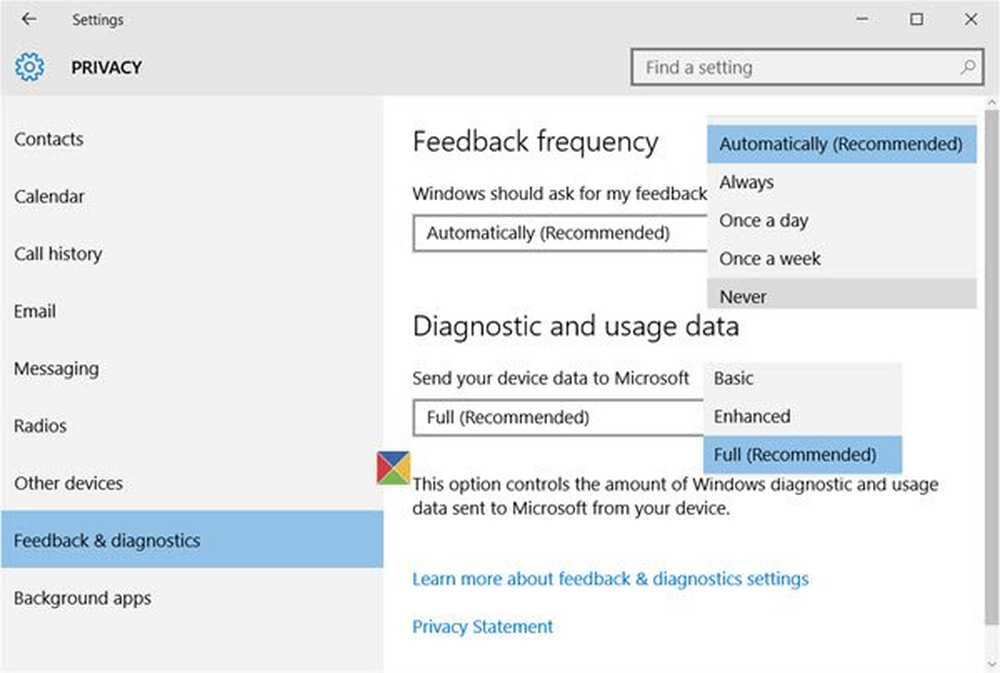
Um Benutzern ein besseres Benutzererlebnis zu bieten, sammelt Microsoft von Zeit zu Zeit Feedback- und Telemetriedaten von Windows 10-Computern. Während ein solches Feedback Microsoft dabei hilft, das Betriebssystem besser zu machen, möchten einige Benutzer dies vielleicht Deaktivieren oder deaktivieren Sie Windows-Feedback. Wenn Sie zu denjenigen gehören, die Feedback in Windows 10 deaktivieren möchten, ist das Verfahren recht einfach.
Deaktivieren Sie das Feedback in Windows 10
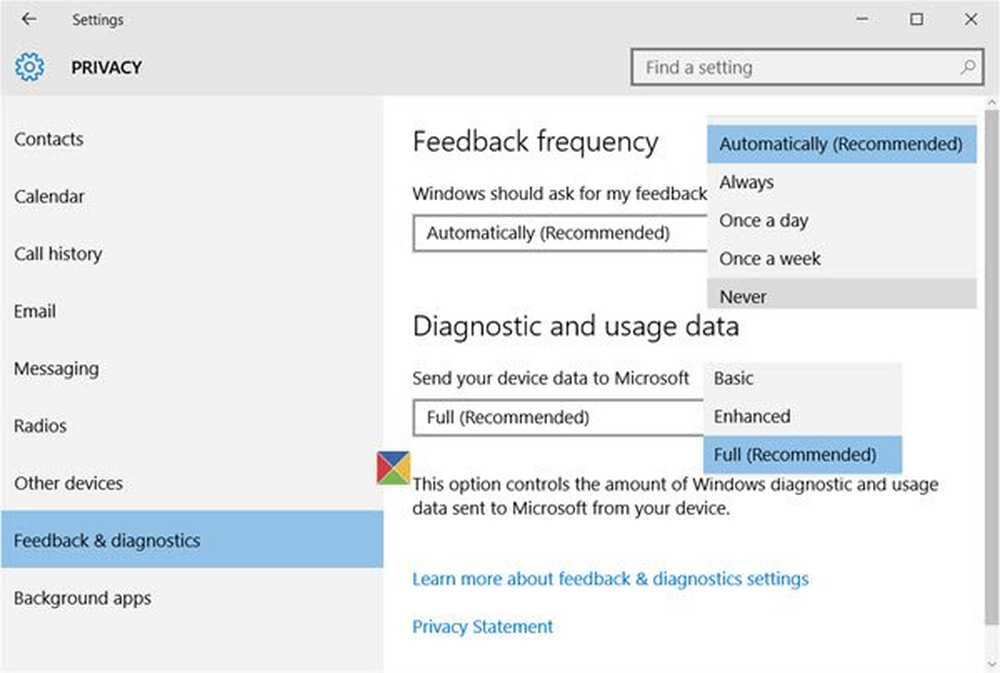
Microsoft erhebt Feedback-, Diagnose- und Nutzungsdaten, mit deren Hilfe sie Probleme erkennen und beheben, ihre Produkte und Dienstleistungen verbessern und Ihnen persönliche Erlebnisse bieten können. Diese Daten werden an Microsoft übermittelt und mit einer oder mehreren eindeutigen Kennungen gespeichert, mit denen sie einen einzelnen Benutzer auf einem einzelnen Gerät erkennen und die Dienstprobleme des Geräts und die Verwendungsmuster verstehen können. Sie geben diese Daten an eine begrenzte Anzahl ihrer Ingenieure weiter. Sie können jedoch auch personenbezogene Daten zwischen von Microsoft kontrollierten verbundenen Unternehmen und Niederlassungen sowie mit Anbietern oder Agenten, die in ihrem Namen tätig sind, austauschen, um das Betriebssystem zu verbessern.
Wenn Sie Windows Feedback deaktivieren möchten, öffnen Sie WinX Menü> App Einstellungen> Datenschutzeinstellungen> Feedback und Diagnose.Hier unter Rückkopplungsfrequenz, Sie sehen ein Dropdown-Menü für - Windows sollte nach meinem Feedback fragen. Wählen noch nie.
Möglicherweise möchten Sie auch auswählen Basic zum Diagnose- und Nutzungsdaten, unter Senden Sie Ihre Gerätedaten an Microsoft Abschnitt, wenn Sie die gesendeten Daten einschränken möchten.
Wenn Sie dies tun, werden Sie von Windows 10 jetzt nie nach Feedback gefragt!
Wenn Sie möchten, können Sie immer noch mit der Windows 10 Feedback-App ein Feedback geben.
Wenn Sie die Datenschutzeinstellungen für Windows 10 weiter verbessern möchten, laden Sie unsere Freeware Ultimate Windows Tweaker 4 herunter. Mit dieser Option können Sie Windows-Feedback-Anfragen, Windows-Telemetrie, Anwendungstelemetrie und mühelos anpassene.
Jetzt lesen: Wie viele Daten erhebt Microsoft wirklich und wie wird das Programm zur Verbesserung der Benutzerfreundlichkeit von Windows mithilfe von GPEDIT oder der Registrierung deaktiviert?.